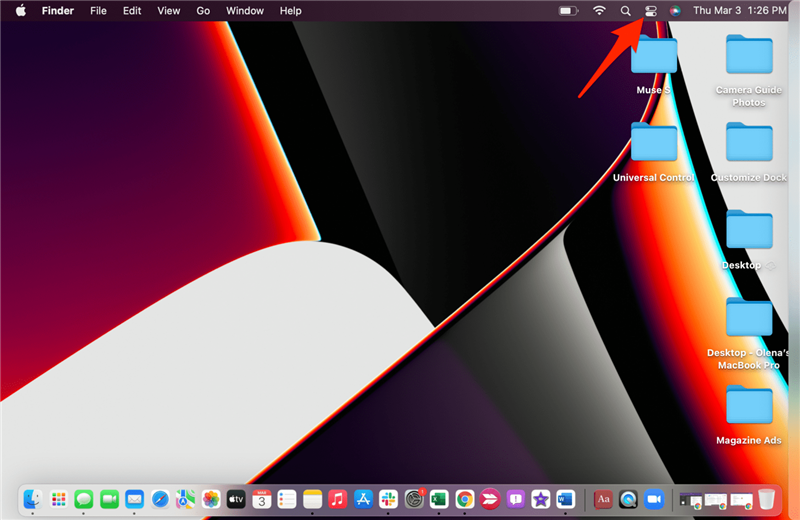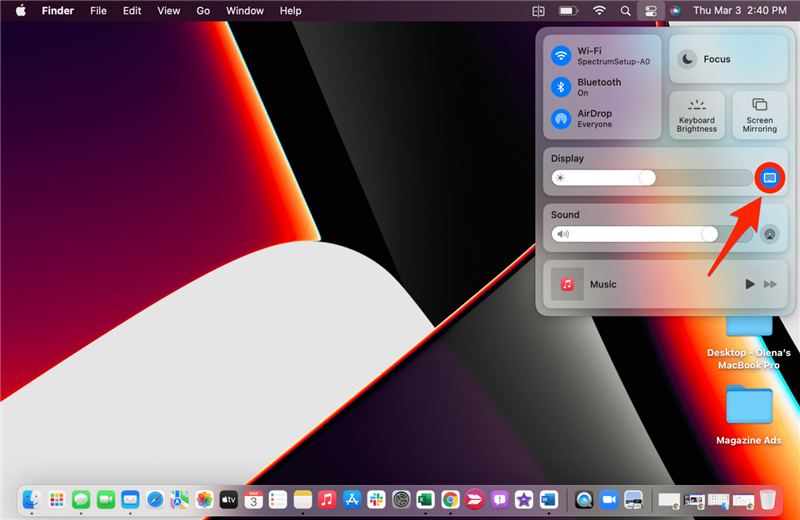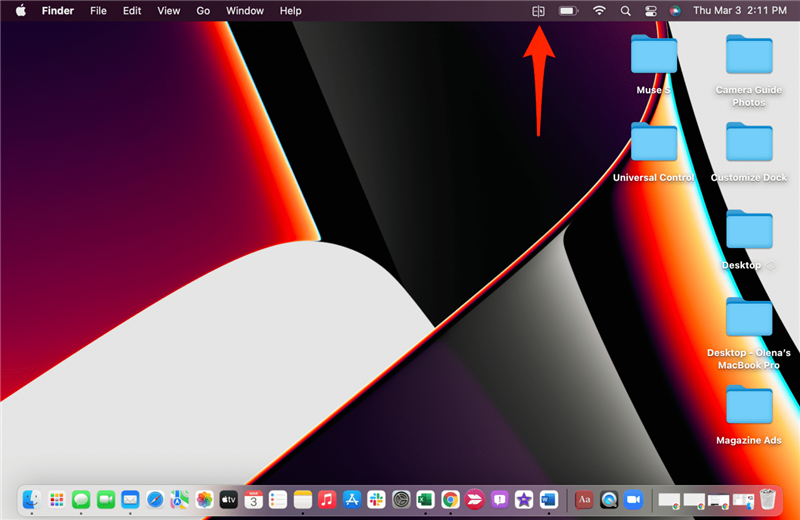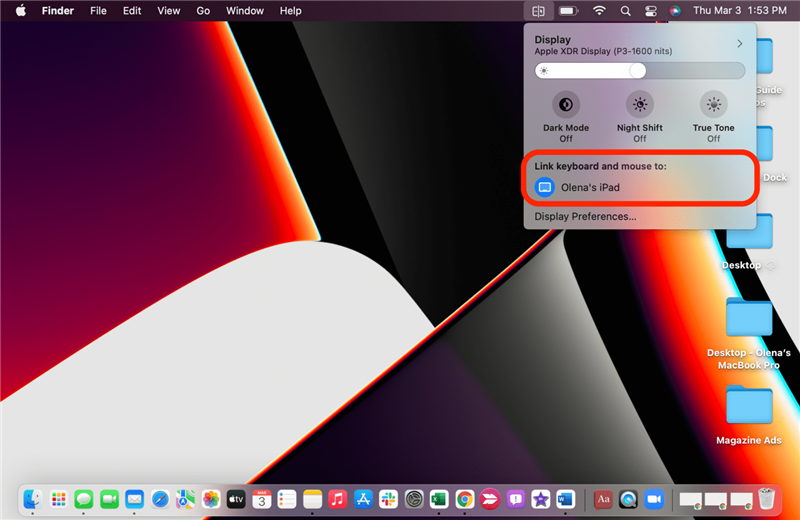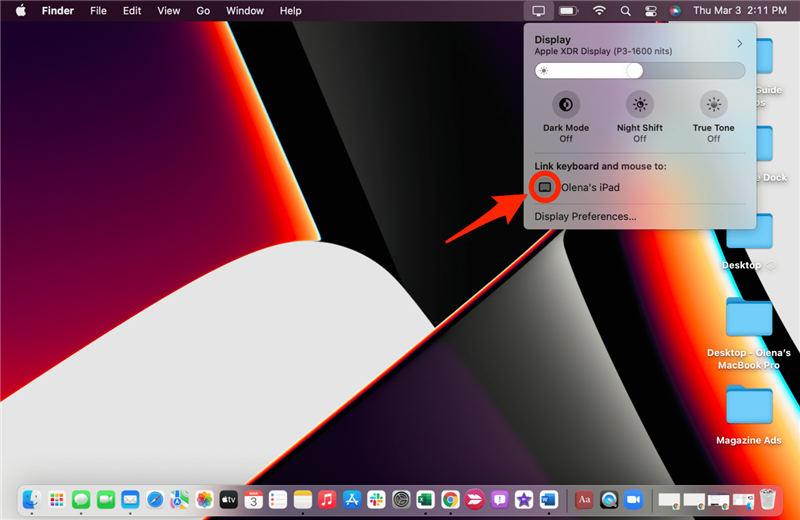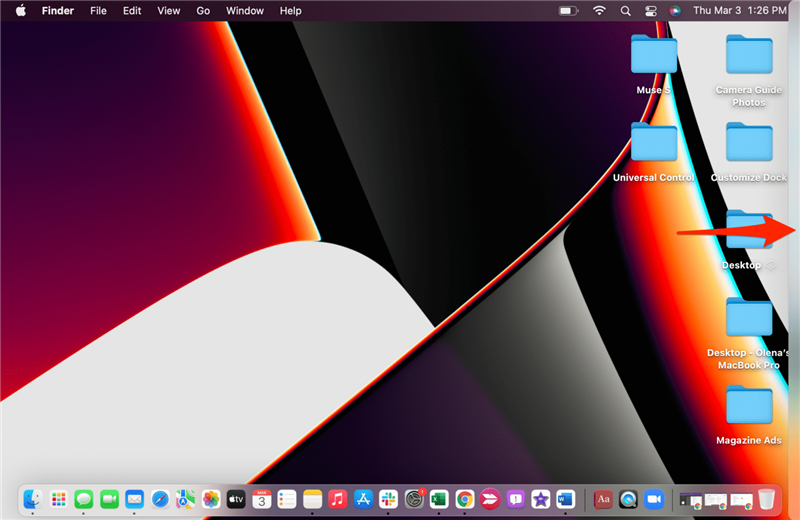2021年6月に発表されて以来、Macユーザーはユニバーサルコントロールを試してみることに興奮しています< /a>。 Appleがリリースしたばかりのこの機能により、中央Macから他のMacおよびiPadデバイスを制御し、接続されたデバイス全体でキーボード、マウス、キーパッドを使用できます。これは便利ですが、間違ったデバイスに誤ってタイプしたり、他の画面でMacカーソルを失うことも可能です。ユニバーサルコントロールをオフにし、他のデバイスを一時的に切断する方法を教えます。
このガイドには何がありますか:
- ユニバーサルコントロールの電源を切る方法
- デバイスをユニバーサル制御から切断する方法:方法1
- デバイスをユニバーサル制御から切断する方法:方法2
ユニバーサルコントロールをオフにする方法
Mac Cursorを偶然別のデバイス画面に移動してMac Cursorを失い続ける場合は、使用していない間にユニバーサルコントロールをオフにすることをお勧めします。 MacまたはiPadでBluetoothまたはWiFiを単純に回すことができますが、他の理由でこれらを使用する必要がある場合があります。デバイスから切断できますが、自動的に再接続する場合があります。ユニバーサルコントロールをオフにするには:
- Macの Appleアイコンをクリックしてください。
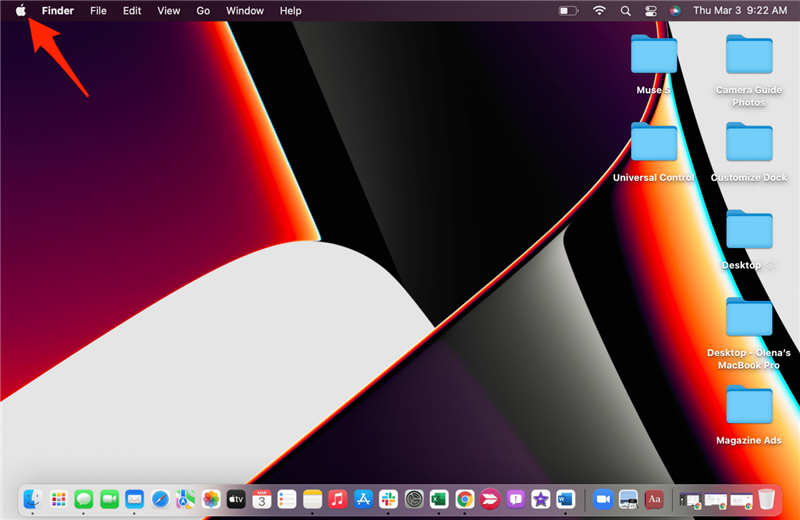
- システム設定を選択。

- 表示をクリックします。
!["[ディスプレイ]をクリックします。"](data:image/svg+xml,%3Csvg%20xmlns='http://www.w3.org/2000/svg'%20width='0'%20height='0'%20viewBox='0%200%200%200'%3E%3C/svg%3E)
- ユニバーサルコントロールをクリックします… 。

- uncheck カーソルとキーボードが近くのMacまたはiPadを移動できるようにします。

- done をクリックします。
!["[完了]をクリックします。"](data:image/svg+xml,%3Csvg%20xmlns='http://www.w3.org/2000/svg'%20width='0'%20height='0'%20viewBox='0%200%200%200'%3E%3C/svg%3E)
将来、ユニバーサルコントロールを使用する前に、再度選択する必要があることに注意してください。
トップに戻る
デバイスをユニバーサル制御から切断する方法:方法1
- Macで、コントロールセンターを開きます。

- 青いディスプレイアイコンをクリックします。灰色になると、切断されます。

ユニバーサルコントロールからデバイスを切断する方法:方法2
これを可能にするために、 Macのメニューバーのユニバーサル制御設定を持っていることを確認してください 。それから:
- Macで、メニューバーのディスプレイアイコンをタップします。

- キーボードとマウスをリンクにリンクし、切断するデバイスをタップします。

- 青で強調表示されている場合、接続されています。灰色の場合は切断されます。

- iPadまたはMacが目を覚ましている場合は、Macのカーソルをディスプレイの両側にドラッグして再接続できます。 – セットアップ中中に、us-universal-control# “>。

ユニバーサルコントロールが近くのMacとiPadに自動的に接続できるようにボックスをチェックした場合、デバイスは独自に再接続する場合があります。この場合、ユニバーサルコントロールを完全にオフにすることをお勧めします。より迅速にアクセスするために、メニューバーに表示設定を追加することをお勧めします。
トップに戻る
これで、デバイスを制御するMacから切断する方法と、ユニバーサルコントロールを完全にオフにする方法がわかりました。問題が発生した場合は、これらのトラブルシューティングトリックをご覧ください。また、 macbookからiPhoneを切断する方法 。このような詳細については、無料デイニュースレターのヒントにサインアップしてください。なぜ私たちがユニバーサルコントロールポッドキャストエピソードのためにワイルドであるのか!

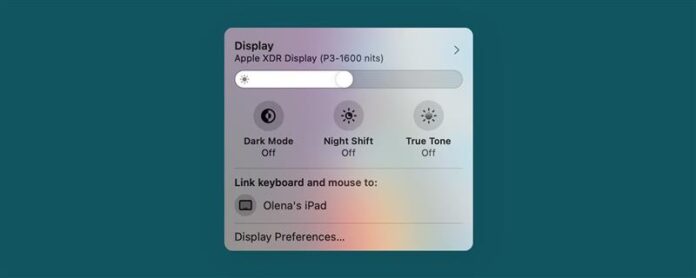
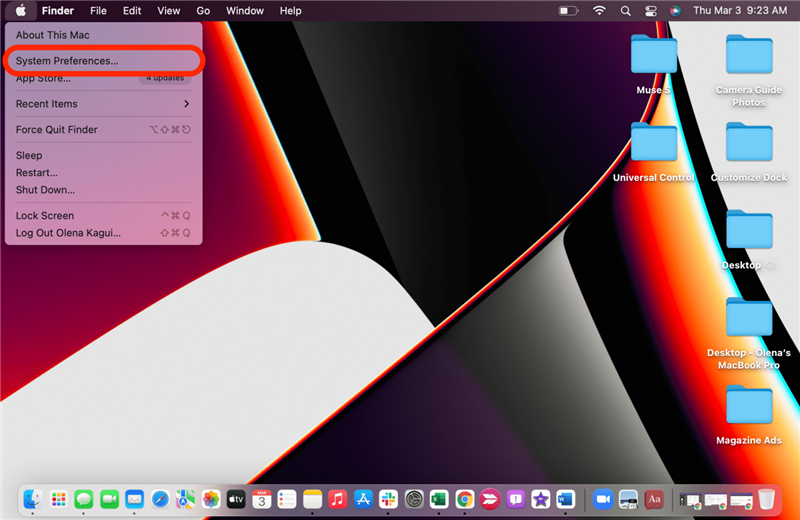
!["[ディスプレイ]をクリックします。"](https://img.iosapple.eu/How-To/iPad/565456021_49.png)
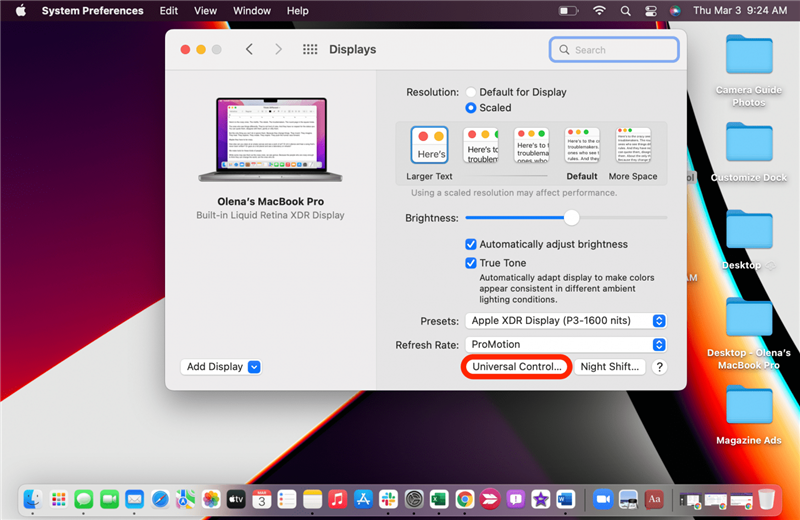
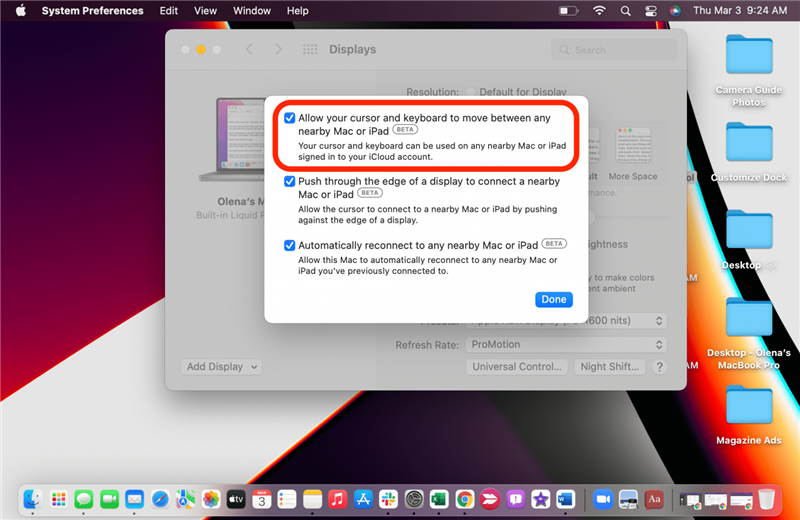
!["[完了]をクリックします。"](https://img.iosapple.eu/How-To/iPad/565456021_60.png)